Nem og hurtig Android Root-guide

Efter at have rootet din Android-telefon har du fuld systemadgang og kan køre mange typer apps, der kræver root-adgang.
Mange LastPass-brugere klagede over, at appen til tider ikke genkender deres fingeraftryk. Enten sker der intet, og appen låses ikke op, eller også får de en tvetydig "Noget gik galt"-fejl. Selvfølgelig er det mere praktisk at låse apps op med dit fingeraftryk end at indtaste din adgangskode eller dit mønster. Så lad os dykke direkte ind og udforske, hvordan du kan fejlfinde dette problem.
⇒ Vigtig bemærkning : Sørg for, at du har en aktiv adgangskode, og at de biometriske indstillinger er aktiveret for at låse din enhed op. Du skal have begge indstillinger aktiveret for at bruge dit fingeraftryk til at låse LastPass op.
Nogle gange fungerer fingeraftrykket i appen, men ikke i Chrome-pop-op-vinduet eller andre apps, for den sags skyld. Installer den seneste OS-version på din enhed, og opdater Chrome og LastPass.
På Android skal du gå til Indstillinger , vælge System , trykke på Systemopdateringer og søge efter opdateringer. Måske er dette et kendt problem, og den nyeste Android-version har allerede løst det.
For at opdatere dine Chrome- og LastPass-apps skal du starte Google Play-appen, søge efter Chrome og LastPass og trykke på knappen Opdater .
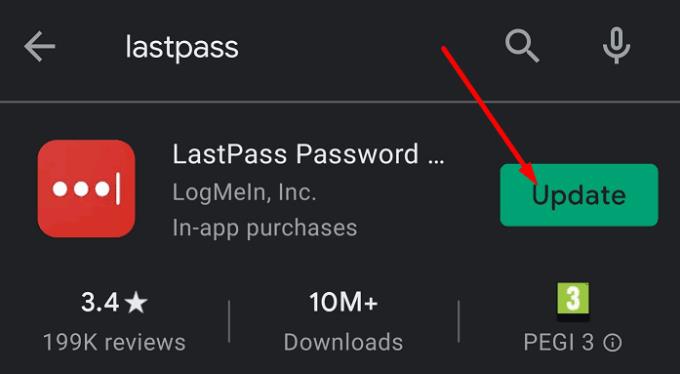
Din app-cache kan ødelægge visse LastPass-funktioner i din nuværende session. Ryd cachen for at fjerne data fra tidligere sessioner og forhindre det i at forstyrre din aktuelle LastPass-session.
Gå til Indstillinger , vælg Apps , find og vælg LastPass . Tryk derefter på Lager og tryk på knappen Ryd cache . Tryk også på Opdater Vault .
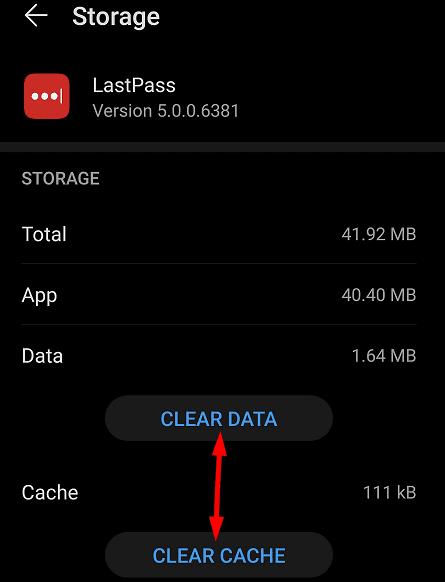
Gå til www.lastpass.com og log ind på din LastPass-konto.
Gå til Kontoindstillinger og vælg Avancerede indstillinger .
Rul ned til Password iterations og indstil værdien til 100100.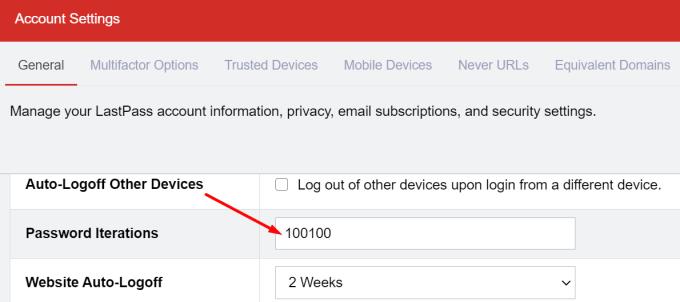
Anvend ændringerne og kontroller resultaterne.
Tving til at stoppe LastPass og ryd cachen.
Genstart derefter appen og gå til Kontoindstillinger .
Vælg Multifaktorindstillinger, og tryk derefter på knappen Grid edit.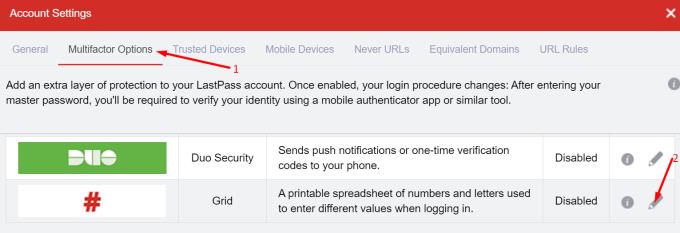
Tillad offlineadgang, og luk appen.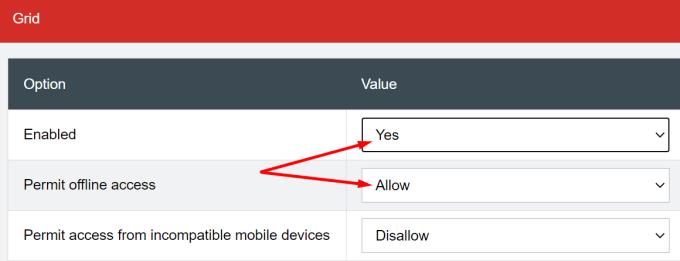
Genstart den derefter og deaktiver offlinetilstand.
Tjek, om denne løsning løste problemet med fingeraftryk.
Flere brugere løste dette problem ved at slette deres fingeraftryk og tilføje dem igen. Ideelt set skal du fjerne alle biometriske oplysninger og tilføje dem igen.
Gå til Indstillinger , vælg Sikkerhed , og tryk derefter på Biometri .
Fjern dit fingeraftryks-id og indstillinger for ansigtsgenkendelse.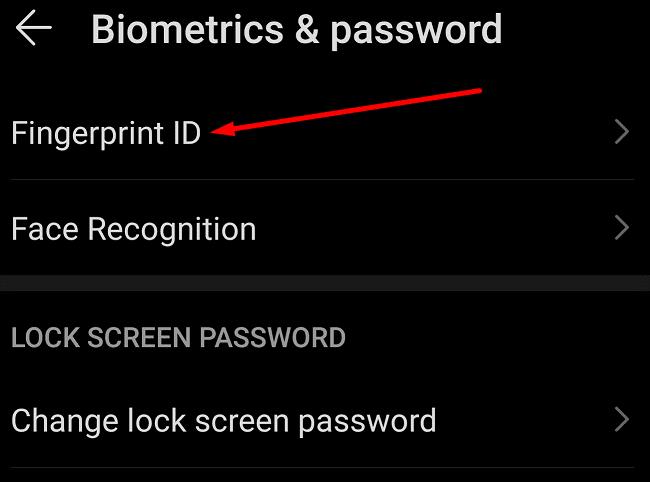
Deaktiver derefter låseskærmens sikkerhed og fjern oplåsningsmønsteret.
Konfigurer indstillinger for fingeraftryk og ansigtsbiometri på din telefon igen.
Aktivér derefter fingeraftryksindstillingen for din LastPass-app.
Hvis du stadig ikke kan bruge dit fingeraftryk til at få adgang til LastPass, skal du geninstallere appen. Tryk længe på LastPass-ikonet, indtil Fjern- ikonet vises på skærmen. Afinstaller appen, genstart din telefon og download LastPass igen.
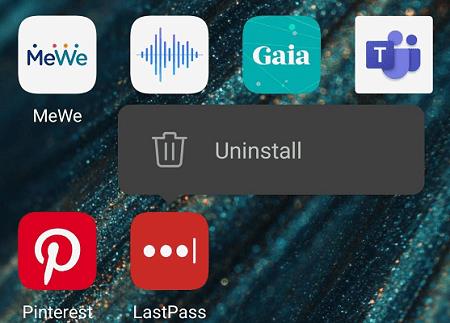
Hvis du bruger LastPass på din Windows 10-computer, men fingeraftryksfunktionen ikke fungerer korrekt, skal du sørge for, at din maskine opfylder de nødvendige systemkrav.
Hvis du bruger en tredjeparts fingeraftrykslæser, skal du manuelt tilføje den til din konto. Start LastPass, naviger til Accounts Settings , vælg Multifactor-indstillinger og tilføj din fingeraftrykslæser. Husk, at du har brug for LastPass Premium for at gøre det.
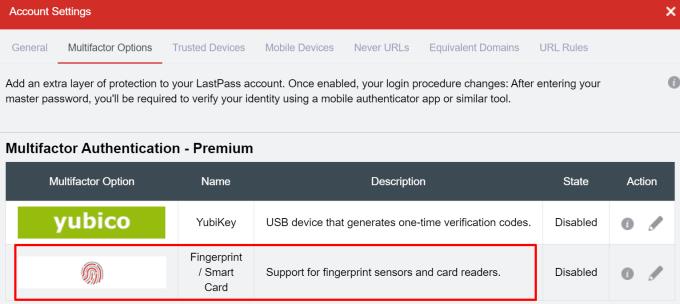
Hvis problemet fortsætter, skal du bruge denne løsning: enkelt-højreklik på LastPass-udvidelsesikonet i Chrome og derefter enkelt-venstre-klik på LastPass. Din enhed bør bede dig om dit fingeraftryk.
Fra tid til anden opstår der uventede fejl, selv i de bedste systemer. Hvis LastPass ikke genkender dit fingeraftryk, skal du sørge for, at dit system er opdateret og rydde cachen. Slet derefter dine fingeraftryk og tilføj dem igen. Fandt du andre løsninger til fejlfinding af dette problem? Du er velkommen til at dele dine ideer i kommentarerne nedenfor.
Efter at have rootet din Android-telefon har du fuld systemadgang og kan køre mange typer apps, der kræver root-adgang.
Knapperne på din Android-telefon er ikke kun til at justere lydstyrken eller vække skærmen. Med et par enkle justeringer kan de blive genveje til at tage et hurtigt billede, springe sange over, starte apps eller endda aktivere nødfunktioner.
Hvis du har glemt din bærbare computer på arbejdet, og du har en vigtig rapport, du skal sende til din chef, hvad skal du så gøre? Brug din smartphone. Endnu mere sofistikeret, forvandl din telefon til en computer for at multitaske lettere.
Android 16 har låseskærmswidgets, så du kan ændre låseskærmen, som du vil, hvilket gør låseskærmen meget mere nyttig.
Android Picture-in-Picture-tilstand hjælper dig med at formindske videoen og se den i billede-i-billede-tilstand, hvor du ser videoen i en anden brugerflade, så du kan lave andre ting.
Det bliver nemt at redigere videoer på Android takket være de bedste videoredigeringsapps og -software, som vi nævner i denne artikel. Sørg for, at du har smukke, magiske og stilfulde billeder, som du kan dele med venner på Facebook eller Instagram.
Android Debug Bridge (ADB) er et kraftfuldt og alsidigt værktøj, der giver dig mulighed for at gøre mange ting, f.eks. finde logfiler, installere og afinstallere apps, overføre filer, roote og flashe brugerdefinerede ROM'er og oprette sikkerhedskopier af enheden.
Med automatiske klik-applikationer behøver du ikke at gøre meget, når du spiller spil, bruger applikationer eller bruger opgaver, der er tilgængelige på enheden.
Selvom der ikke findes nogen magisk løsning, kan små ændringer i, hvordan du oplader, bruger og opbevarer din enhed, gøre en stor forskel i at bremse batterislid.
Den telefon, som mange elsker lige nu, er OnePlus 13, fordi den udover overlegen hardware også besidder en funktion, der har eksisteret i årtier: den infrarøde sensor (IR Blaster).
Google Play er praktisk, sikkert og fungerer godt for de fleste. Men der findes en hel verden af alternative appbutikker derude – nogle der tilbyder åbenhed, nogle der prioriterer privatliv, og nogle der bare er en sjov forandring.
TWRP giver brugerne mulighed for at gemme, installere, sikkerhedskopiere og gendanne firmware på deres enheder uden at bekymre sig om at påvirke enhedens tilstand, når de rooter, flasher eller installerer ny firmware på Android-enheder.
Hvis du tror, du kender din Galaxy-enhed godt, vil Good Lock vise dig, hvor meget mere den kan.
De fleste af os behandler vores smartphones opladningsport, som om dens eneste opgave er at holde batteriet i live. Men den lille port er meget kraftigere, end den giver den æren for.
Hvis du er træt af generiske tips, der aldrig virker, er her nogle, der stille og roligt har transformeret den måde, du tager billeder på.
De fleste børn foretrækker at lege frem for at studere. Disse mobilspil, der både er lærerige og underholdende, vil dog appellere til yngre børn.
Tjek Digital Wellbeing på din Samsung-telefon for at se, hvor meget tid du bruger på din telefon i løbet af dagen!
Falske opkaldsapplikationer hjælper dig med at oprette opkald fra din egen telefon for at undgå akavede og uønskede situationer.
Hvis du virkelig vil beskytte din telefon, er det tid til at begynde at låse din telefon for at forhindre tyveri samt beskytte den mod hacks og svindel.
USB-porten på din Samsung-telefon er til mere end blot opladning. Fra at forvandle din telefon til en stationær computer til at strømforsyne andre enheder, vil disse mindre kendte apps ændre den måde, du bruger din enhed på.
Hvis LastPass ikke kan oprette forbindelse til sine servere, skal du rydde den lokale cache, opdatere password manageren og deaktivere dine browserudvidelser.
Ønsker du at deaktivere Apple Software Update Skærmen og forhindre den i at vises på din Windows 11 PC eller Mac? Prøv disse metoder nu!
I denne tutorial viser vi dig, hvordan du ændrer standard zoomindstillingen i Adobe Reader.
Vi viser dig, hvordan du ændrer fremhævelsesfarven for tekst og tekstfelter i Adobe Reader med denne trin-for-trin vejledning.
For mange brugere bryder 24H2 opdateringen Auto HDR. Denne guide forklarer, hvordan du kan løse dette problem.
Krydsreferencer kan gøre dit dokument meget mere brugervenligt, organiseret og tilgængeligt. Denne guide lærer dig, hvordan du opretter krydsreferencer i Word.
Hvis du leder efter et forfriskende alternativ til det traditionelle tastatur på skærmen, tilbyder Samsung Galaxy S23 Ultra en fremragende løsning. Med
Overvejer du, hvordan du integrerer ChatGPT i Microsoft Word? Denne guide viser dig præcis, hvordan du gør det med ChatGPT-tilføjelsesprogrammet til Word i 3 enkle trin.
Har du brug for at planlægge tilbagevendende møder på MS Teams med de samme teammedlemmer? Lær hvordan du opsætter et tilbagevendende møde i Teams.
Find ud af, hvordan du løser OneDrive-fejlkode 0x8004de88, så du kan få din cloud-lagring op og køre igen.
























